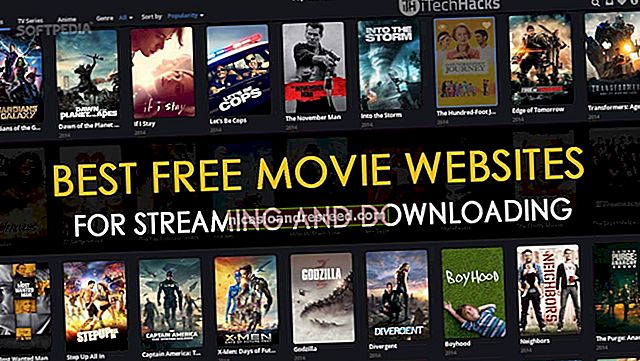Kuidas seadistada Android oma tekste valjusti lugema

Android-telefonis pole alati mugav tekstsõnumeid lugeda, eriti kui sõidate autoga. Seaduste probleemide ohu asemel võite kasutada Androidi sisseehitatud funktsioone, mis loevad tekste ette.
Need funktsioonid võivad olla kasulikud ka halva nägemisega inimestele või neile, kes soovivad oma ekraaniaega vähendada. On ka kolmanda osapoole rakendusi, mis loevad teie tekste teile ette.
Vaatame kõiki võimalusi ja kuidas saate seadistada.
Google'i assistendi installimine telefoni
Google Assistant on sisseehitatud enamikus kaasaegsetes Android-nutitelefonides ja saate selle seadistada oma tekstsõnumeid valjusti lugema.
Kui teie telefonis pole Google'i abimeest, saate selle installida. Rakendus on lingitud teie Google'i kontoga. Pärast selle installimist saate seda kasutada kõigest alates uusima ilmaennustuse leidmisest ja nutiseadmete juhtimisest kuni sõnumite lugemiseni ja neile vastamiseni.
SEOTUD:Parimad asjad, mida Google'i assistent teie Android-telefonis teha saab
Pärast Google'i assistendi installimist saate selle aktiveerida mitmel viisil. Alustamiseks võite lihtsalt öelda: "OK, Google" või "Hei, Google". Teise võimalusena puudutage Google'i rakendust (kui see on teie seadmesse eelinstallitud) või Google'i abimeest ja seejärel mikrofoniikooni.

Mõnes seadmes saate assistendile juurdepääsemiseks mõne sekundi hoida all ka kodunuppu.
Kui Google'i assistent ei kuule teie käske, peate võib-olla häälmudeli koolitama või ümber õppima.
Seadistage Google'i assistent tekstiteatiste lugemiseks
Kui Google'i assistent on juhiste saamiseks valmis, öelge: „Loe minu tekstsõnumeid”.
Esimest korda seda tehes võib rakendus paluda teil teatistele õigused anda; Nõustumiseks puudutage nuppu „OK”.

Puudutage ilmuvas menüüs „Teavituste juurdepääs” valikut „Google”.

Puudutage kuvatavas aknas Google'ile juurdepääsu andmiseks käsku "Luba".

Minge tagasi Google'i assistendi juurde või öelge uuesti: "OK / Hei, Google" ja korrake juhiseid "Minu tekstisõnumite lugemine".
Google'i assistent käivitub alguses ja loeb valjuhäälselt teie tekstsõnumite märguandeid, aga ka teatisi muudest allikatest, näiteks WhatsAppist.
See ütleb teile saatjale, loeb sõnumi läbi ja küsib, kas soovite vastata.

Kui te seda teete, öelge: "Jah" ja dikteerige seejärel oma vastus. Google'i assistent saadab teie vastuse automaatselt pärast selle transkribeerimist.
Hankige Google'i abimees eelmiste tekstsõnumite lugemiseks
Kahjuks ei saa Google'i assistent teile varem vastuvõetud tekstsõnumeid lugeda. Varem tegi ta seda, kuid tundub, et see funktsioon on kas eemaldatud või lihtsalt ei tööta enam.
Google'i tarbijafoorumites on märkimisväärne arv inimesi teatanud, et see funktsioon ei tööta enam nende jaoks või põhjustab rakenduse Google Assistant krahhi. Meie testid kinnitasid probleemi nii Samsung Galaxy S9-l, millel töötab Android 9 Pie, kui ka vanemal seadmel Android 7 Nougat.
Proovige siiski julgelt oma seadet. Selle funktsiooni aktiveerimiseks öelge: „OK / Hei, Google” ja seejärel „Loe minu viimaseid sõnumeid”.

Kui assistent ütleb: „Uusi sõnumeid pole” või kui Google Assistant jookseb kokku, ei tööta see funktsioon teie seadmes. Sel juhul peate kasutama mõnda muud rakendust.
Kui see funktsioon töötab, loeb Google Assistant teie vanemad tekstsõnumid ükshaaval läbi.
Kuidas lubada tekst kõneks
Google'i abimees on kasulik, kuid Androidil on muid sisseehitatud funktsioone, mida saate kasutada oma tekstide ettelugemiseks. Üks selline funktsioon on tekst kõneks. See funktsioon nõuab aga, et kasutaksite oma käsi, mis muudab selle halvaks võimaluseks näiteks juhtimiseks.
Kuid halva nägemisega inimestel võib tekst-kõne olla kasulik. Selle tõhusaks toimimiseks peate Google'i Android Accessibility Suite'is kasutama lisamoodulit, mille nimi on “Vali rääkima”.
Kui olete Android Accessibility Suite'i Google Play poest alla laadinud ja installinud, minge oma seadme seadete alale. Leiate selle rakenduste sahtlist või saate kerida oma märguandealas ja puudutada hammasrattaikooni.

Siit võib protsess varieeruda sõltuvalt teie kasutatavast seadmest ja töötavast Androidi versioonist. Lõime järgmised toimingud Samsungi seadmes, milles töötab Android 9 Pie.
Puudutage piirkonnas „Seaded” valikut „Juurdepääsetavus”.

Puudutage valikut „Installitud teenused”. Menüü „Vali rääkimiseks” võib olla siin mõnedes seadete menüüdes valikute loendis. Kui jah, puudutage seda ja jätke järgmine samm vahele.

Siin näete loendit saadaolevatest Androidi hõlbustusvalikutest. Puudutage valikut Räägi.

Selle lubamiseks lülitage sisse valik „Vali, et rääkida” ja seejärel puuduta kinnitamiseks nuppu „OK”.

Pärast selle lubamist näete alumisel menüüribal inimesekujulist ikooni.
Puudutage seda ja see avab taasesituse valikud „Vali, et rääkida”. Puudutage ekraanil suvalist teksti, mida soovite, et teksti-kõne transkriptor teile lugeks. Teie valitud tekst muutub siniseks ja loetakse teile ette.

See ei kõla nii rafineeritult kui Google'i assistent, kuid see on hea alternatiiv, kui soovite, et teie tekste teile ette loetaks - eriti kui teil on halb nägemine.
See töötab ka teistes rakendustes, nagu teie e-posti klient, veebibrauser või sõnumsiderakendused, näiteks WhatsApp.
Kolmanda osapoole rakendused
Google Play poes on kolmanda osapoole rakendusi, mis pakuvad sarnaseid funktsioone. Näiteks loeb ReadItToMe ette sissetulevate sõnumite märguanded, sealhulgas SMS-i vaikerakendusest ja muudest sõnumsiderakendustest saadud teated.
Teine võimalus on Out Loud. Selles rakenduses saate seadistada eraldi profiilid, mis lubavad või keelavad funktsiooni teatud olukordades automaatselt, näiteks kui ühendate ühenduse Bluetooth-kõlariga või sisestate kõrvaklapid.
Kuid praegu ei loe ükski kolmanda osapoole rakendus varasemaid sõnumeid tagasi ilma Google'i assistendi meetodile tuginedes (mis on lollakas). Kui see on probleem, võite kasutada ülaltoodud valikut „Vali rääkimiseks”.